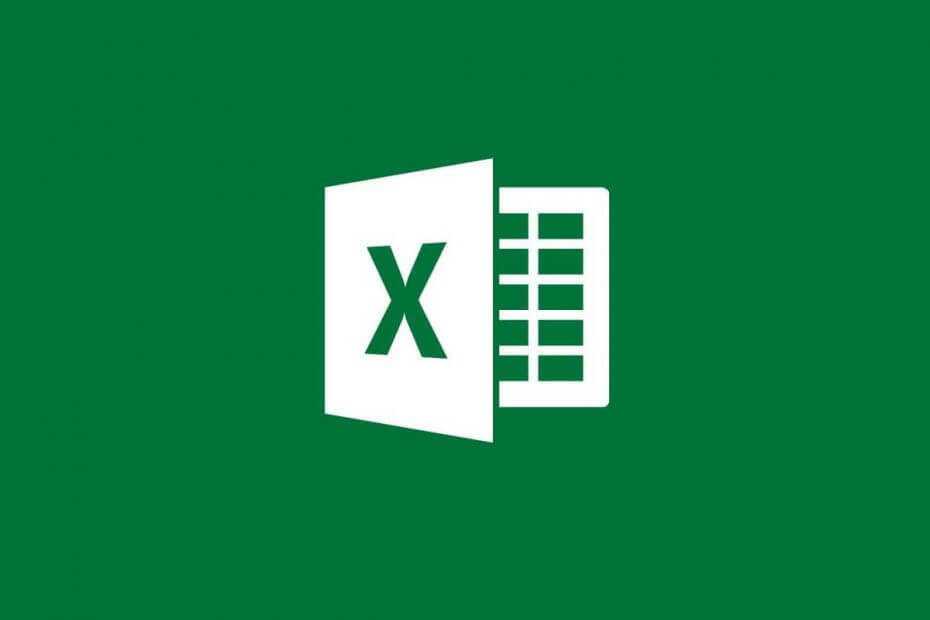
Ovaj softver će održavati i pokretati upravljačke programe, čime će se zaštititi od uobičajenih računalnih pogrešaka i kvara hardvera. Provjerite sve svoje upravljačke programe u 3 jednostavna koraka:
- Preuzmite DriverFix (ovjerena datoteka za preuzimanje).
- Klik Započni skeniranje pronaći sve problematične upravljačke programe.
- Klik Ažuriranje upravljačkih programa kako biste dobili nove verzije i izbjegli kvarove u sustavu.
- DriverFix je preuzeo 0 čitatelji ovog mjeseca.
Microsoft Office Suite je mnoštvo programa koji pokriva gotovo sve najosnovnije potrebe koje imate u radu u uredskom okruženju.
Imate svoj namjenski program koji obrađuje tekstualni dokumenti, drugi program koji to radi prezentacijeitd.
Imate čak i program posebno napravljen da djeluje poput proračunske tablice, tzv Microsoft Excel, koji može obraditi informacije koje obuhvaćaju stotine ćelija podataka.
Međutim, neki su korisnici izvijestili da ponekad dobiju poruku o pogrešci u programu Microsoft Excel gdje stoji da program ne može dodati više stanica.
Samo FYI, imao sam isti problem prilikom pokušaja umetanja stupca. […]
Puna poruka o pogrešci koju sam dobivao bila je:
Microsoft Excel ne može umetnuti nove ćelije jer bi to potisnulo neprazne stanice s kraja radnog lista. Te ćelije mogu izgledati prazne, ali imaju prazne vrijednosti, neko oblikovanje ili formulu. Izbrišite dovoljno redaka ili stupaca da napravite mjesta za ono što želite umetnuti, a zatim pokušajte ponovo.
Koraci koje slijedi ako Microsoft Excel ne može dodati nove stanice
Srećom, za razliku od mnogih drugih poruka koje biste inače dobivali, ova uglavnom dolazi s objašnjenjem zašto se to događa.
Izgleda da se poruka o pogrešci događa samo kada imate spojen cijeli redak.
To znači da ste pri umetanju sadržaja u radnu knjigu (najvjerojatnije putem Kopiraj / zalijepi) dodali sadržaj u posljednji redak lista.
Zbog toga ćete morati očistiti taj sadržaj prije nego što budete mogli dodavati nove retke.
To ne znači da morate brisati podatke u stanicama, već formatiranje koje ste možda kopirali zajedno s vrijednostima.
- Odaberi svi podaci to je kopirano
- Naći Čisto alat na alatnoj traci
- Otvorite padajući izbornik i odaberite Jasni formati
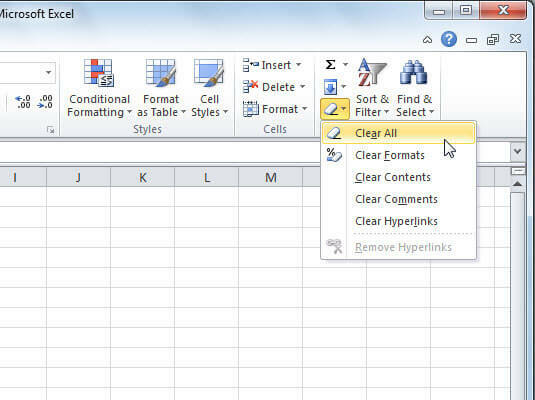
Nakon što slijedite ove korake, trebali biste moći umetnuti podatke bez ikakvih daljnjih problema. Štoviše, kako biste izbjegli slične probleme, nemojte lijepiti podatke u proračunskoj tablici pomoću Ctrl + V.
Umjesto toga učinite sljedeće:
- Desnom tipkom miša kliknite otvoreno područje proračunske tablice
- Select Posebno zalijepite
- Odaberi Vrijednosti
- Pritisnite u redu
Slijedeći sve gore spomenute korake, mogli biste bez ikakvih problema umetati stanice u Excel radni list.
Ako imate bilo kakve druge prijedloge ili pitanja, ne ustručavajte se ostaviti ih u odjeljku za komentare u nastavku.
POVEZANI ČLANCI KOJE TREBA PROVJERITI:
- Microsoft Excel pokušava oporaviti vašu informacijsku pogrešku
- POPRAVAK: Nema dovoljno pogreške u memoriji u programu Microsoft Excel
- Microsoft Excel čeka drugu aplikaciju za dovršetak OLE akcije [FIX]


